
طريقة تلقي إشعارات النظام على جهاز Mac الخاص بنا مع OS X هي من خلال الصوت المنبعث من النظام نفسه (هذا هو الإعداد الافتراضي) ، ولكن هناك خيار لتلقي هذه الإشعارات بأن جهاز Mac الخاص بنا يصدر "أقل شهرة" إنه صامت تمامًا ويمكن أن يكون مفيدًا في بعض المواقف.
هذا الخيار مشابه جدًا للخيار المتاح لدينا على iPhone مع نظام التشغيل iOS "توفير المسافات" ؛ يعتمد على تحذير عن طريق وميض أو "وميض" يحدث على شاشتنا عندما نتلقى إشعارًا أو تحذيرًا. كما أقول ، يمكن أن يكون مفيدًا في بعض المواقف ، لكن من الجيد دائمًا معرفة وجوده وكيفية تنشيط أو إلغاء تنشيط هذا الخيار الذي يوفره لنا نظام التشغيل Apple OS X ، دعنا نرى كيفية القيام بذلك.
يمكننا إجراء اختبار قبل تغيير نظام التحذير في حالة عدم إعجابنا به أو ببساطة نريد رؤيته يتصرف قبل استخدامه ، لذلك يتعين علينا الوصول إلى القائمة as كما هو الحال دائمًا والنقر فوق تفضيلات النظام. نختار إمكانية الوصول وانقر فوق Audio في العمود الأيسر:
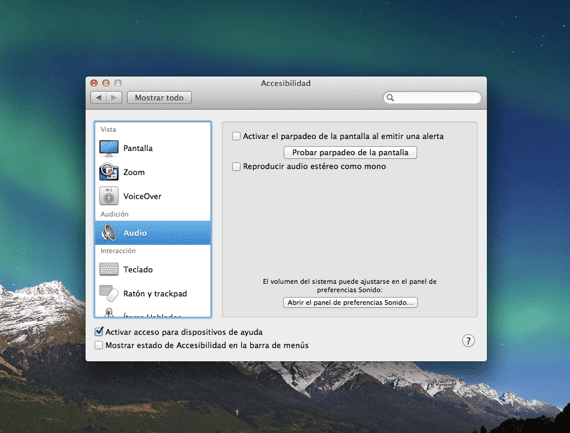
لاختبار التنبيهات في شكل فلاش ، علينا فقط النقر فوق اختبار وميض الشاشة:
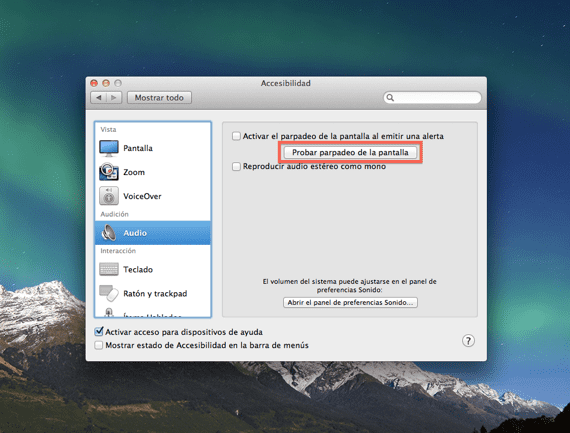
بمجرد الاختبار ، إذا كنت تعتقد أنه من المفيد تلقي التنبيهات بصمت من جهاز Mac الخاص بك ، فما عليك سوى تحديد المربع "تشغيل وميض الشاشة عند التنبيه"وفي كل مرة نتلقى إشعارًا من النوع الذي يظهر فيه تطبيق من" قفص الاتهام يقفز "ستومض الشاشة لتحذيرنا. الآن الأمر متروك لكل شخص لاستخدام أو عدم استخدام نظام التحذير هذا.
معلومات اكثر - تطبيق Notes OS X كيفية تعديل الحجم والخط